ניתן לשנות את הגדרות המשחק מבלי להזין אותן רק בכמה מקרים. זה הכרחי, למשל, לטעינה מהירה יותר של התפריט או אלמנטים אחרים של המשחק, כמו גם למטרות אחרות.
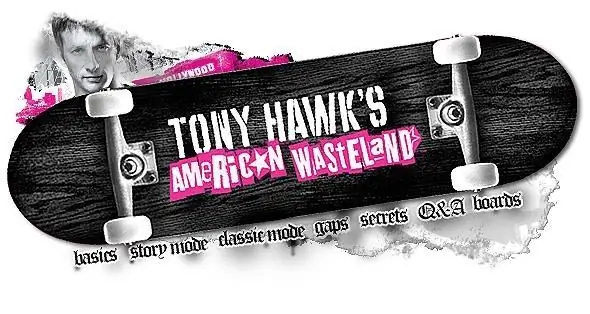
הוראות
שלב 1
התקן את המשחק אם לא עשית זאת קודם. פתח את המשחקים, קבצי התוכנה או כל תיקיה שבה אתה מתקין בדרך כלל תוכניות ומשחקים בכונן המקומי של המחשב שלך. ניתן להגן על הספריה מפני צפייה, שנה אפשרות זו בתיבת הדו-שיח שמופיעה, ובחר להציג את הפריטים הקיימים. זה יכול לקרות אם אתה נכנס לתיקיה בפעם הראשונה לאחר התקנת מערכת ההפעלה.
שלב 2
מצא תיקיה בשם לפי שם המשחק שלך. זה יכול להיות גם ספריה עם שמה של חברת המפתחים בשמה. ככל הנראה יהיו בתיקיות רבות אחרות, בדוק אם קיימות קובץ תצורה בכל אחת מהן. זה יכול להיקרא הגדרות, תצורה, הגדרות משחק וכן הלאה. בצד ימין, תוכלו למצוא את ההגדרות לכרטיס המסך, פקדים, קושי במשחק וכן הלאה.
שלב 3
השתמש בשיטה חלופית לשינוי הגדרות המשחק שלך. בשולחן העבודה, לחץ לחיצה ימנית על קיצור הדרך, נווט למיקום האובייקט על ידי לחיצה על הפקודה המתאימה בחלון המאפיינים שנפתח. אתה צריך להיות בספריה עם המשחק. ניתן גם להשתמש בשיטה המתוארת לעיל לשם כך.
שלב 4
לחץ לחיצה ימנית על קיצור הדרך להפעלת המשחק, בחר את המאפיינים שלו. אם יש פריט נוסף להגדרת פרמטרי המשחק, אנא שנה את התצורה כרצונך ובהתאם לדרישות המערכת להפעלת התוכנה.
שלב 5
החל ושמור את השינויים שלך. שימו לב שתכונה זו זמינה גם למשחקים נבחרים בלבד. כדי לשנות את הפרמטרים של רובם, אתה עדיין צריך להפעיל את היישום המותקן ולבצע את השינויים הדרושים דרך התפריט.






